Windows 11作为微软推出的最新操作系统,带来了许多新特性,其中夜间模式就是其中之一。用户在使用过程中可能会遇到夜间模式无法正常使用的问题。本文将为您提供一份详细的故障排查与修复指南,帮助您快速解决Windows 11夜间模式的问题。
2. 检查系统更新
确保您的Windows 11系统已经更新到最新版本。系统更新可能包含针对夜间模式的修复程序。打开“设置”应用,选择“Windows更新”,然后点击“检查更新”。
3. 检查夜间模式设置
确保您已经正确启用了夜间模式。打开“设置”应用,选择“系统”>“显示”,在“夜间模式”部分,确保已经选择“开”。
4. 检查应用兼容性
某些应用程序可能不支持夜间模式,导致夜间模式无法正常工作。请检查您正在使用的应用程序是否支持夜间模式。如果不支持,您可以尝试寻找替代的应用程序。
5. 重置夜间模式设置
尝试重置夜间模式设置,以排除设置问题。打开“设置”应用,选择“系统”>“显示”,在“夜间模式”部分,选择“关”,然后再次选择“开”。
6. 更新显卡驱动程序
显卡驱动程序可能导致夜间模式故障。访问显卡制造商的官方网站,下载并安装最新的驱动程序。
7. 创建新的用户帐户
如果问题仍然存在,可能是当前用户帐户的设置问题。创建一个新的用户帐户,并在新帐户下测试夜间模式是否正常工作。
8. 执行系统还原
如果以上方法都无法解决问题,您可以尝试执行系统还原,将系统恢复到之前的状态。打开“设置”应用,选择“系统”>“恢复”,然后选择“返回到上一个版本”。
9. 联系微软支持
如果问题仍然无法解决,您可能需要联系微软支持寻求专业帮助。访问微软官方网站,查找联系方式并提交支持请求。
希望以上故障排查与修复指南能帮助您解决Windows 11夜间模式的问题。请确保按照步骤逐一排查,以找到问题的根源并进行修复。如果问题仍然存在,不要犹豫,联系微软支持寻求专业帮助。




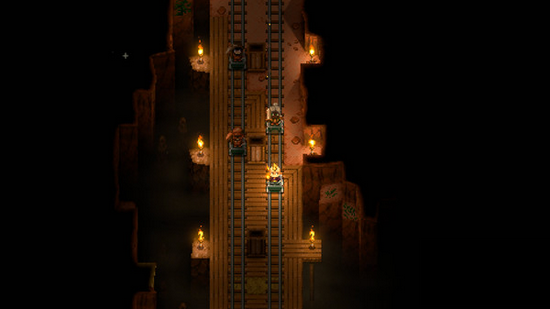





发表评论:
◎欢迎参与讨论,请在这里发表您的看法、交流您的观点。